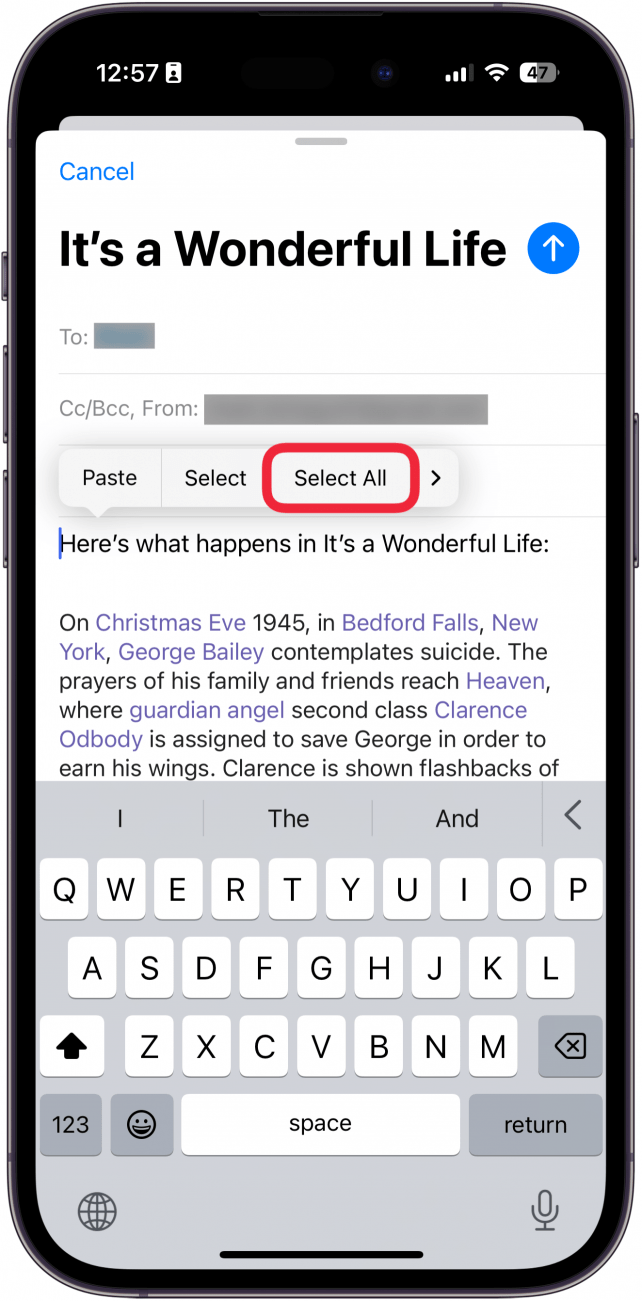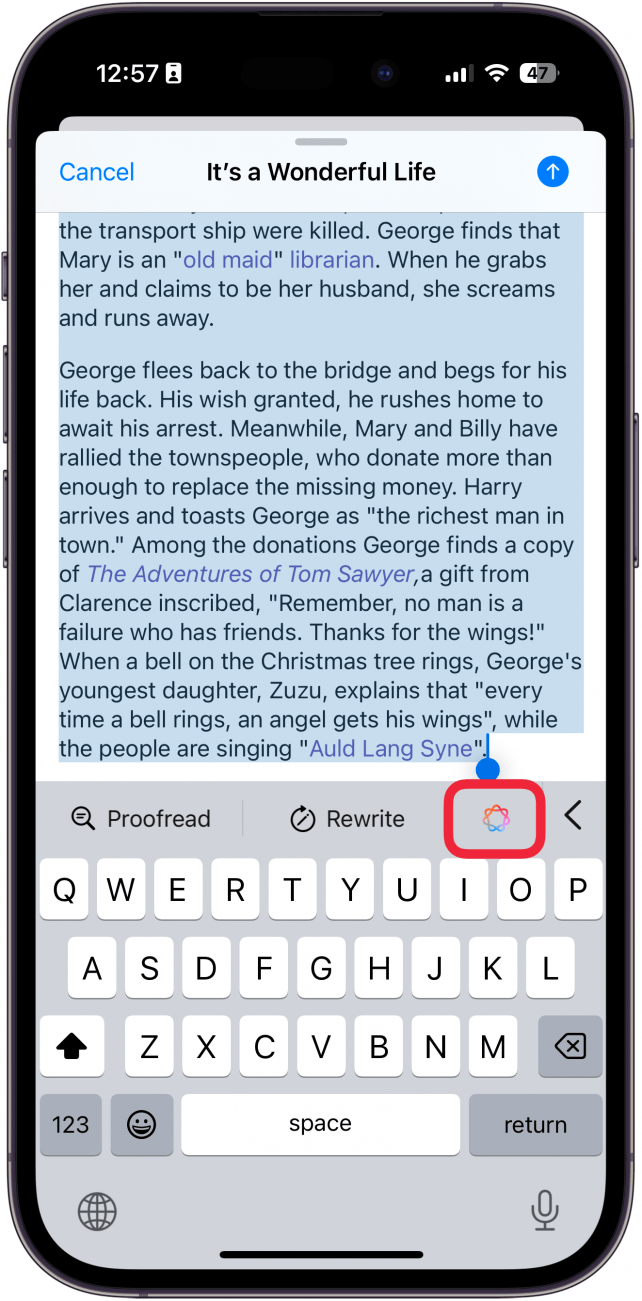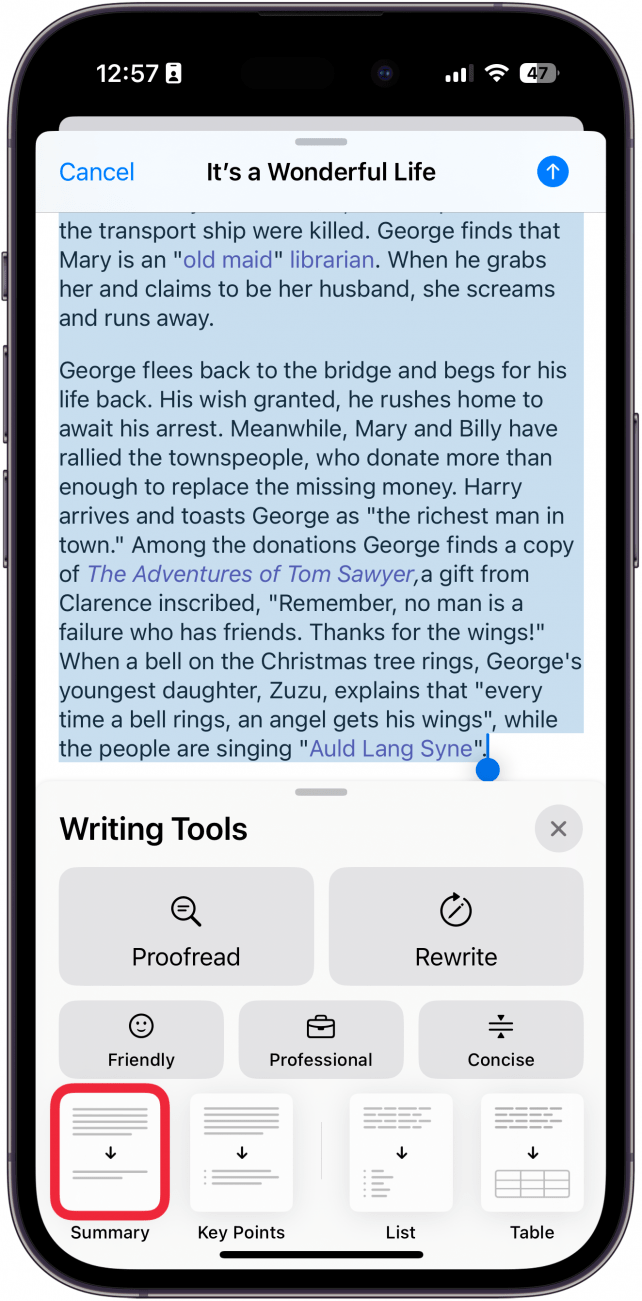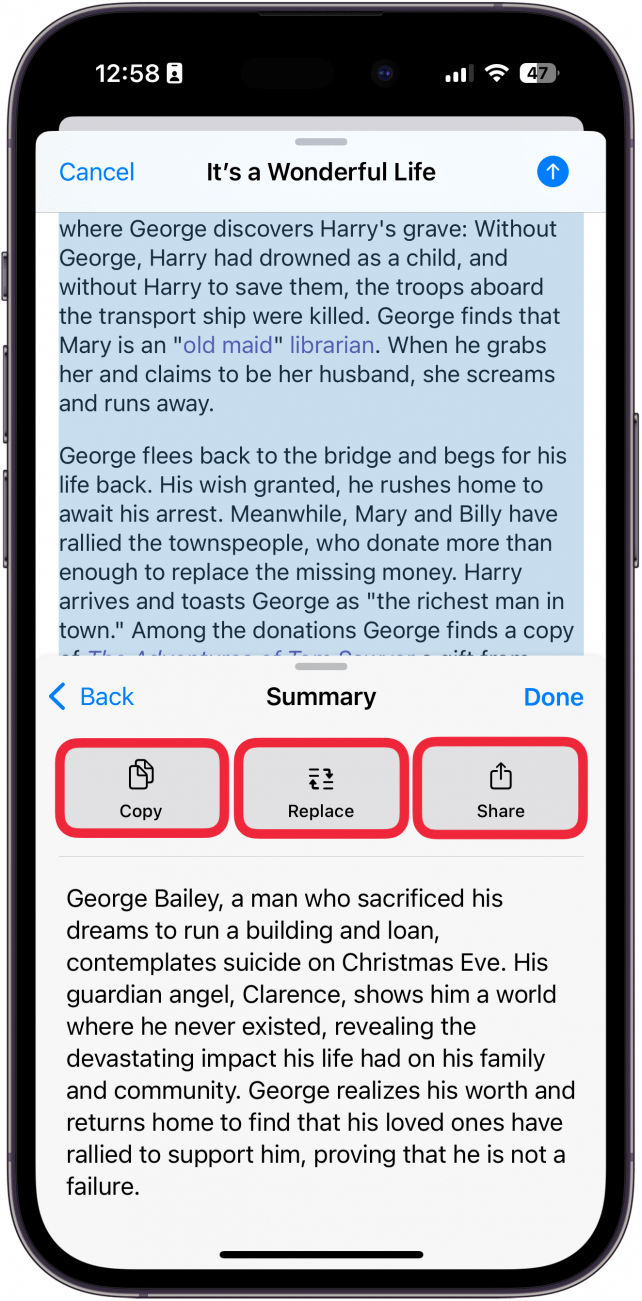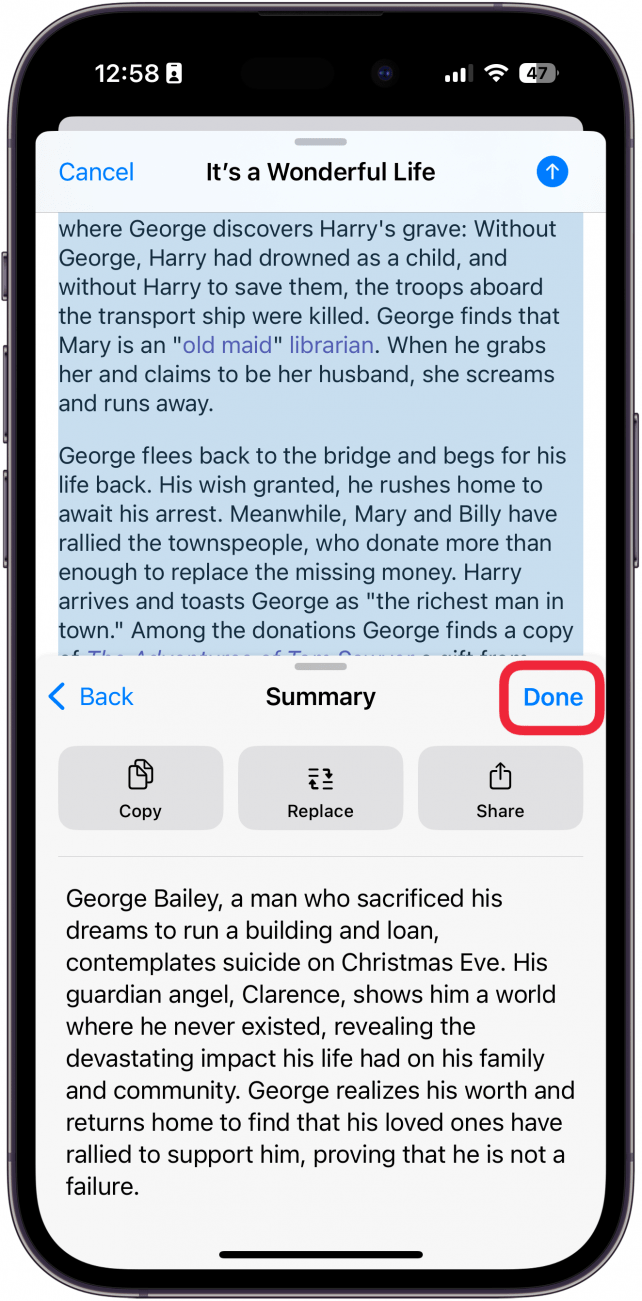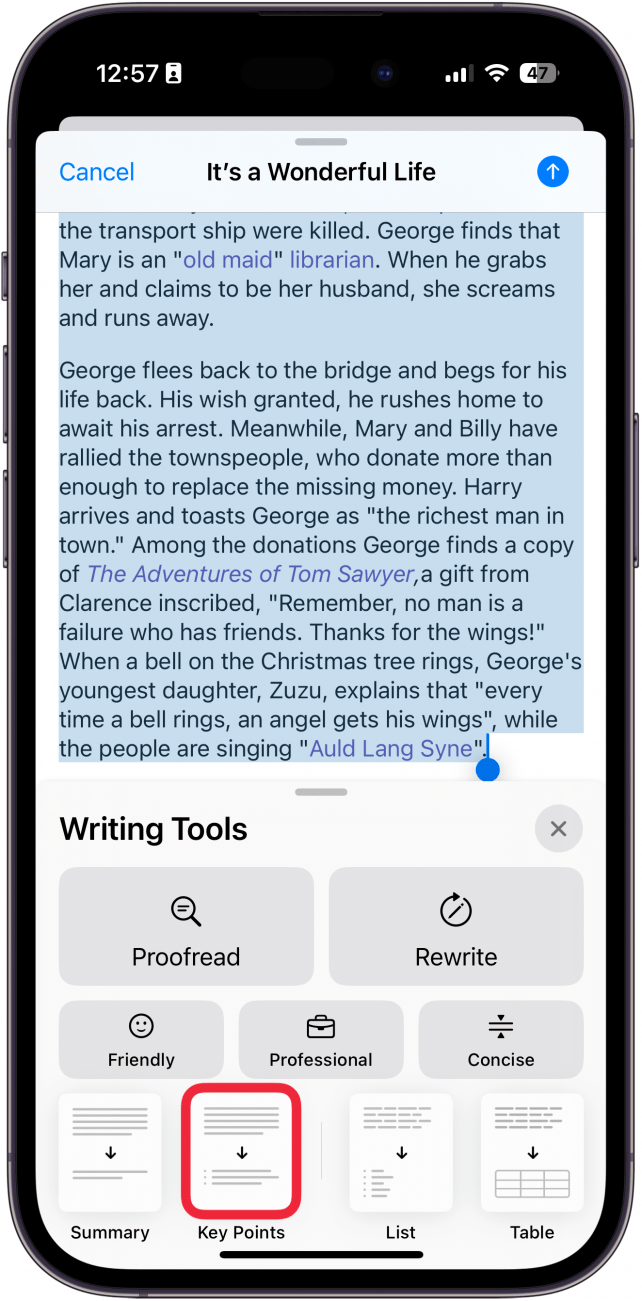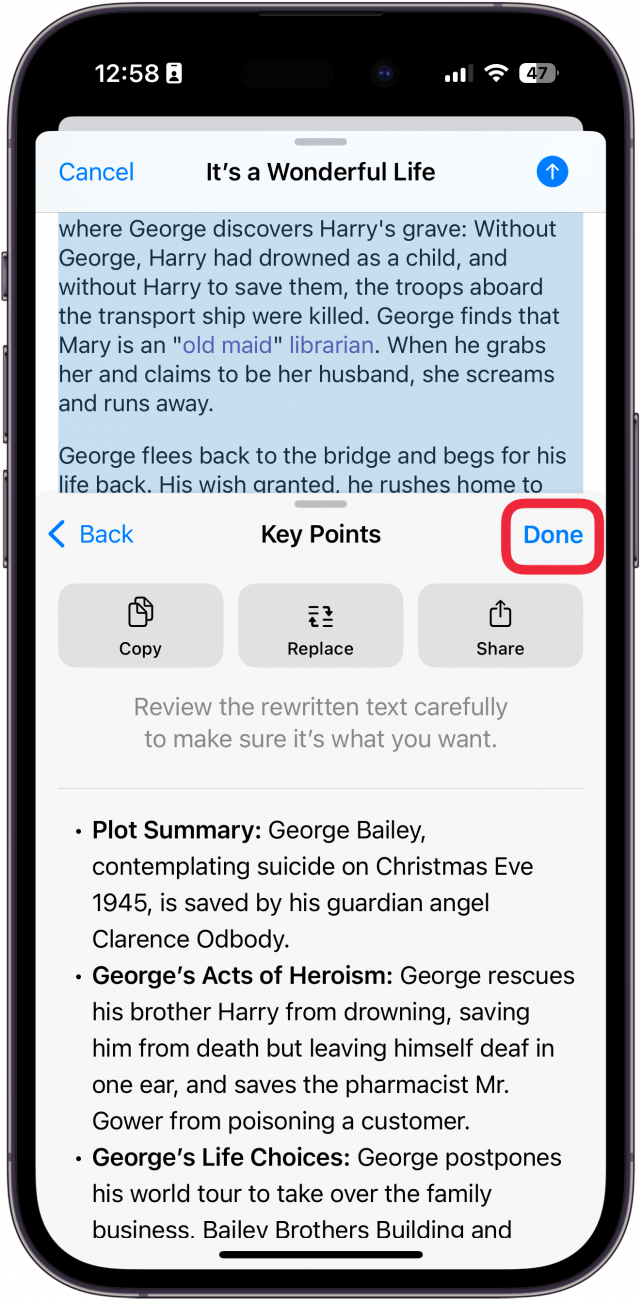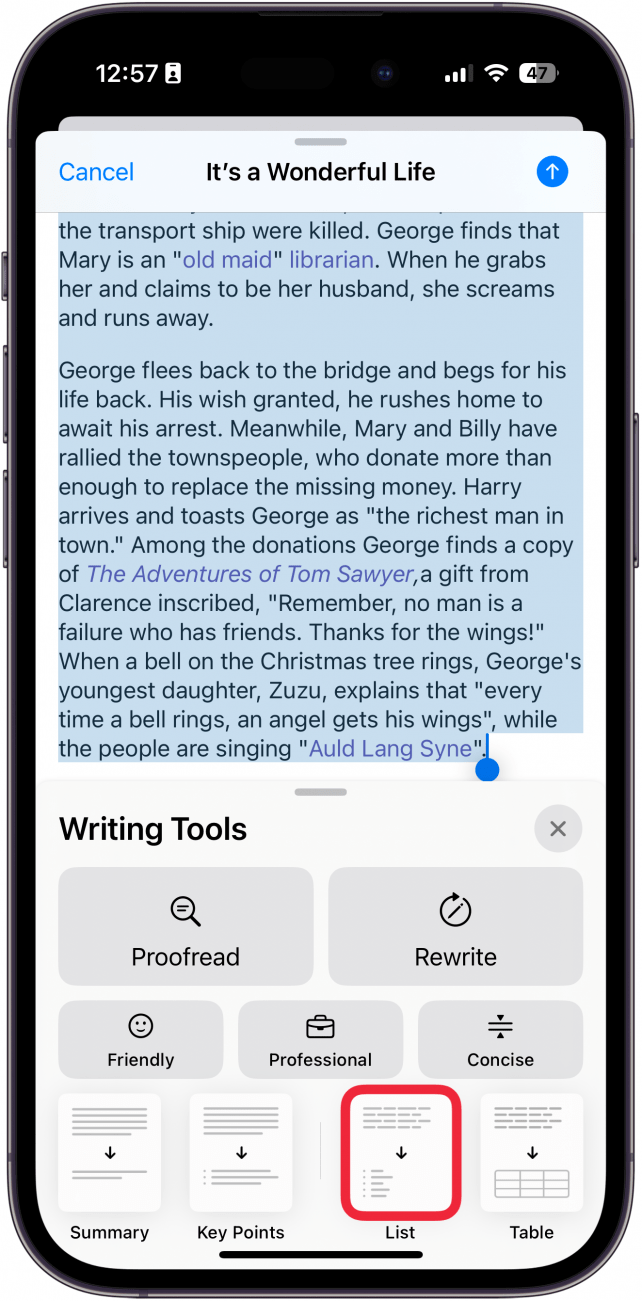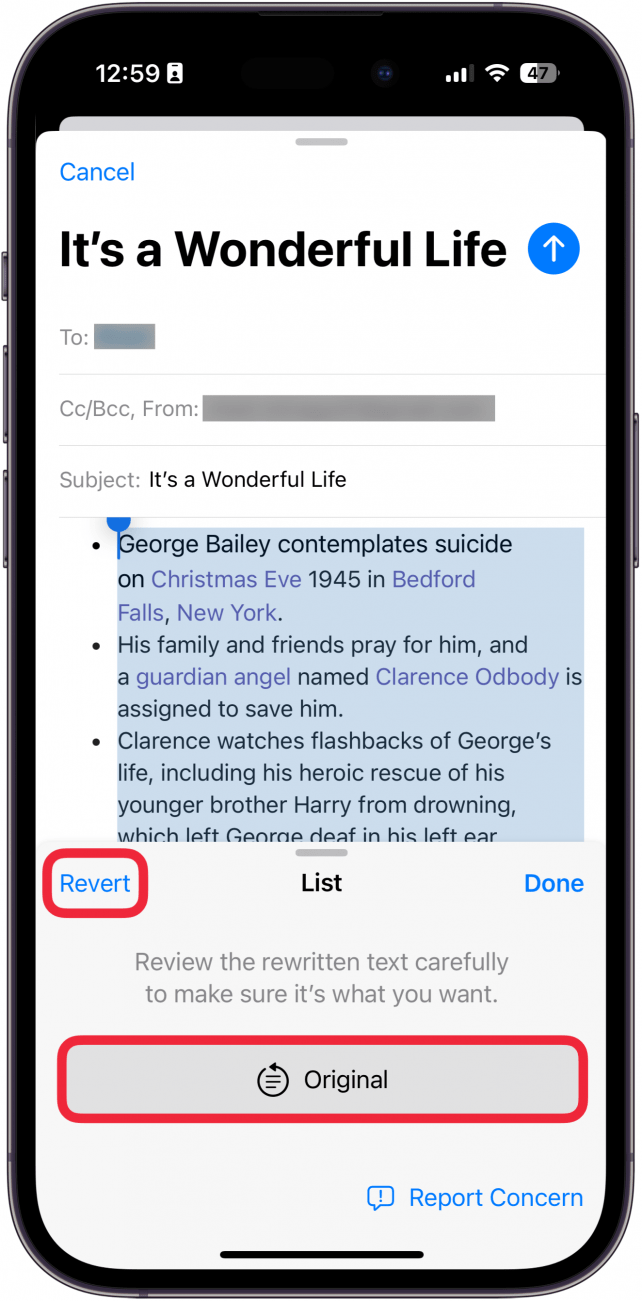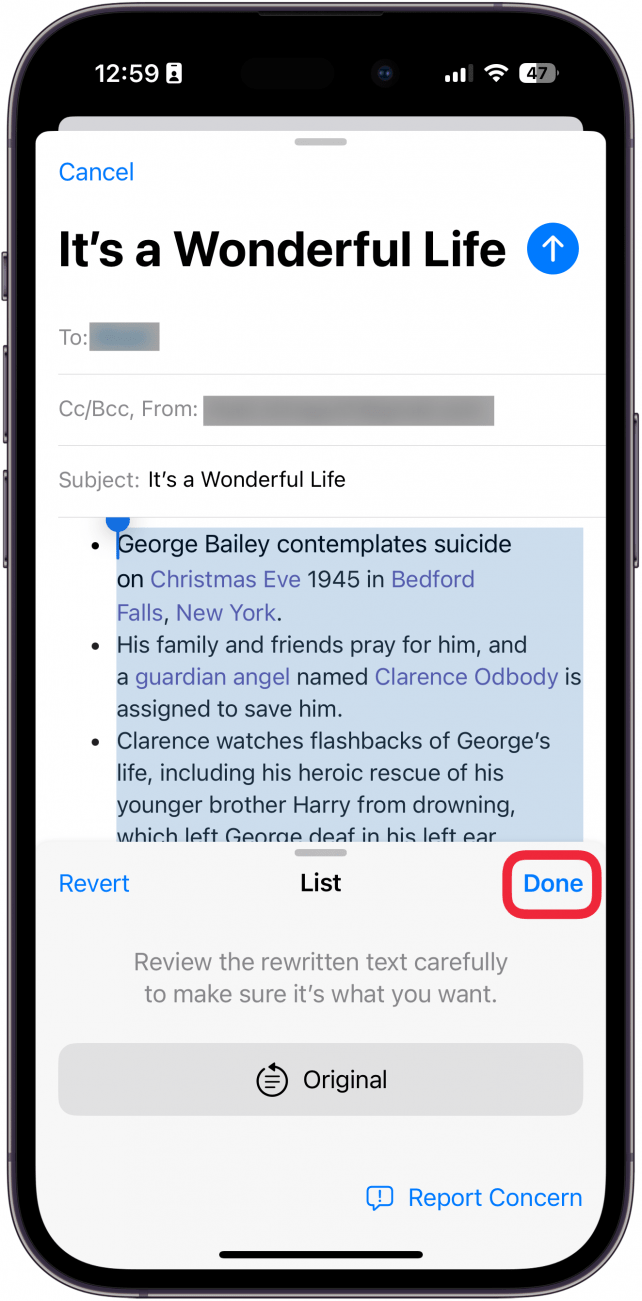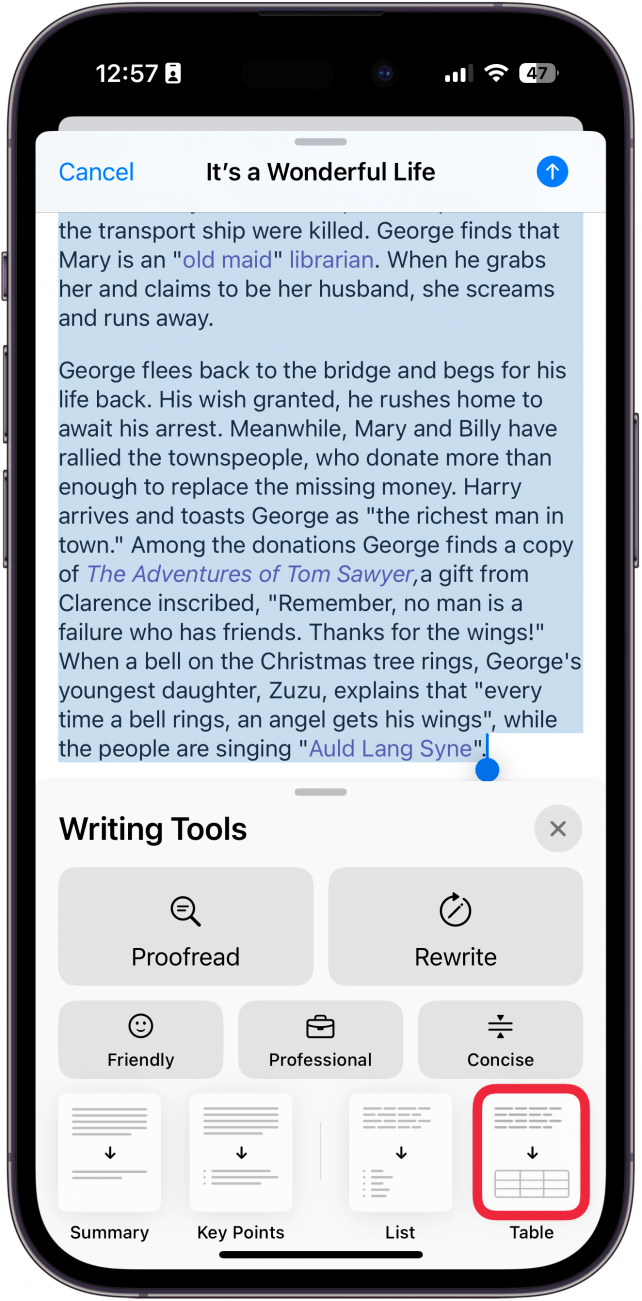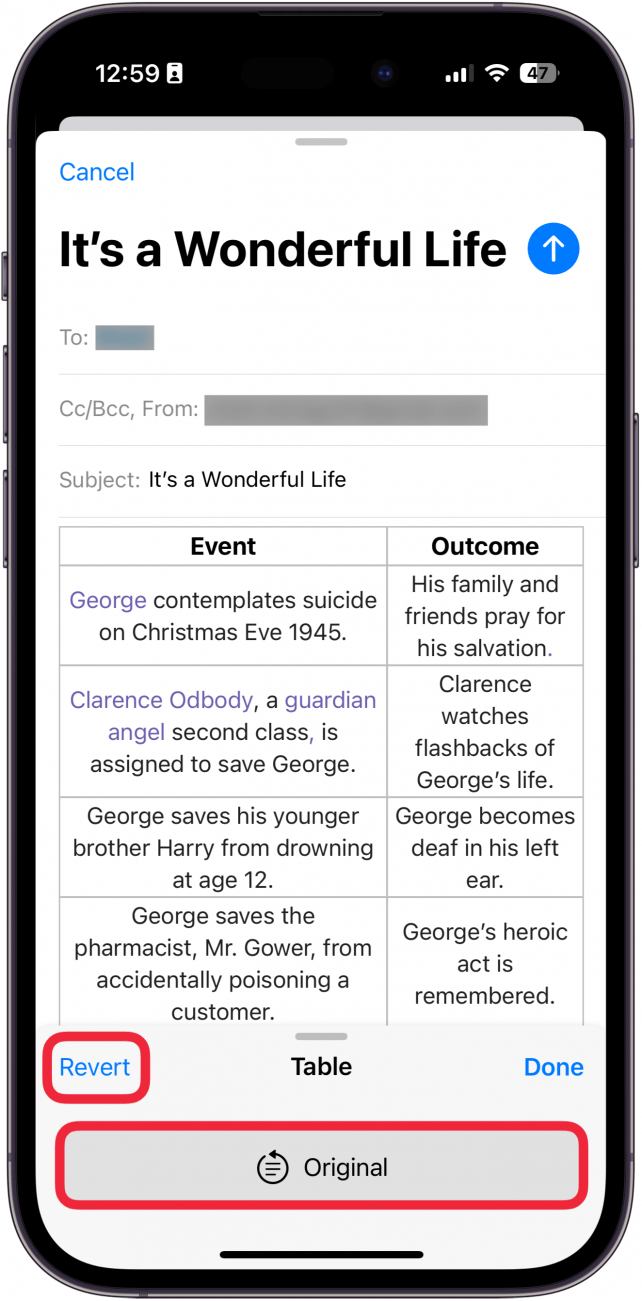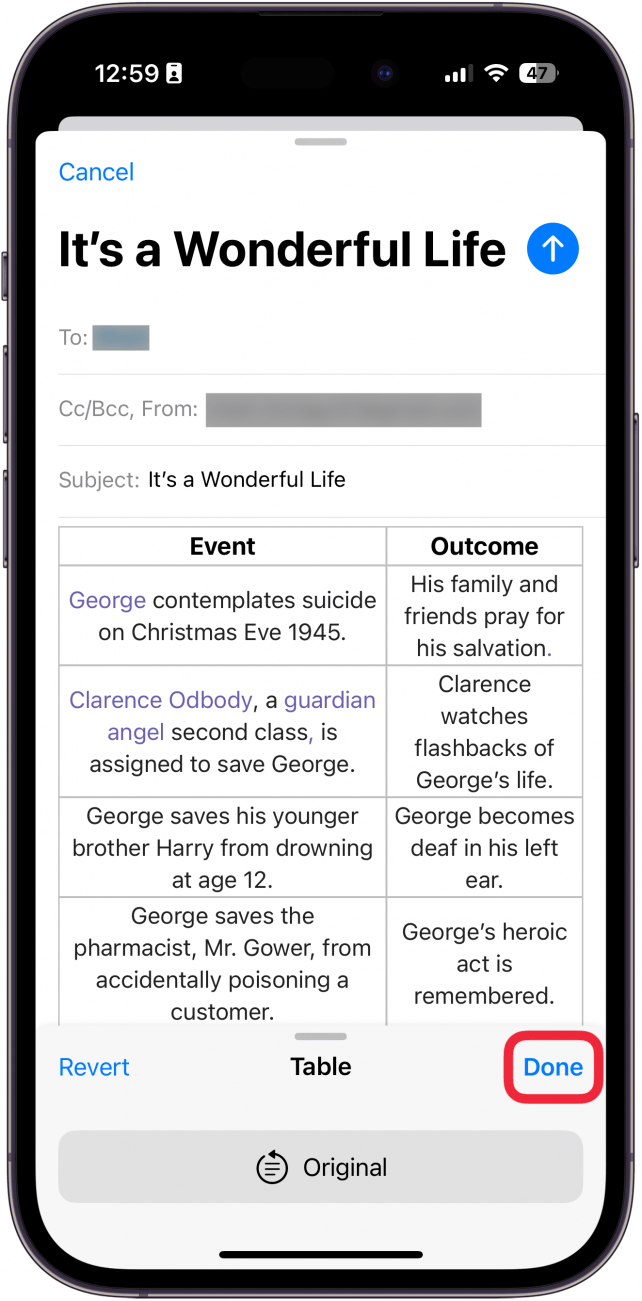O Apple Intelligence está finalmente aqui e trouxe algumas novas funcionalidades muito úteis que podem ajudá-lo a melhorar a sua escrita. As novas ferramentas de escrita da Apple Intelligence permitem-lhe reescrever, rever e até resumir qualquer texto que escreva. Saiba como resumir com o Apple Intelligence.
Porque é que vai adorar esta dica:
- **Resume facilmente longas passagens de texto num único parágrafo digerível.
- **Reduza textos longos aos seus pontos principais e torne-os mais fáceis de ler.
Como utilizar a ferramenta Summarize da Apple
Requisitos do sistema
Esta dica funciona no iPhone 15 Pro, iPhone 16 e iPhone 16 Pro com iOS 18.1 ou posterior. Saiba como atualizar para a [versão mais recente do iOS] (https://www.iphonelife.com/content/how-to-update-to-ios-11-iphone-ipad).
Com o Apple Intelligence, pode resumir facilmente o seu texto num único parágrafo, em marcadores, numa tabela e muito mais. Lembre-se de que precisa de um dispositivo compatível com o Apple Intelligence, como o iPhone 15 Pro, iPhone 16 ou iPhone 16 Pro. Eis como utilizar o resumo no seu iPhone:
 Descubra as funcionalidades ocultas do seu iPhoneObtenha uma dica diária (com capturas de ecrã e instruções claras) para dominar o seu iPhone em apenas um minuto por dia.
Descubra as funcionalidades ocultas do seu iPhoneObtenha uma dica diária (com capturas de ecrã e instruções claras) para dominar o seu iPhone em apenas um minuto por dia.
- Em qualquer local onde tenha escrito texto, selecione todo o texto.

- Toque no ícone Apple Intelligence.

- Selecione Resumo para resumir o texto.

- É apresentado um resumo do texto num único parágrafo. Pode selecionar Copiar para copiar o resumo, Substituir para substituir o texto pelo resumo ou tocar em Compartilhar para partilhar o resumo com outras pessoas.

- Toque em Concluído quando tiver terminado.

- Selecione Pontos-chave para ver o seu texto reduzido aos pontos mais importantes.

- Verá o seu texto reduzido aos pontos principais, com as mesmas opções que o Resumo: Copiar, Substituir e Compartilhar. Selecione Concluído quando tiver terminado.

- Selecione Lista para ver o seu texto reduzido a uma lista com marcadores.

- Ao contrário das duas opções anteriores, a Lista substitui o texto. Esta opção difere dos Pontos-chave na medida em que os Pontos-chave resumem o seu texto e a Lista simplesmente converte o que já foi escrito numa lista com marcadores. Toque em Original para ver o seu texto original ou em Reverter para o alterar novamente.

- Toque em Concluído para guardar o novo texto.

- Toque em Tabela para ver o texto digitado convertido numa tabela.

- Terá as mesmas opções Original e Reverter que a opção Lista.

- Toque em Está concluído para guardar a tabela.

O Apple Intelligence está finalmente aqui e trouxe algumas novas funcionalidades muito úteis que podem ajudá-lo a melhorar a sua escrita. As novas ferramentas de escrita da Apple Intelligence permitem-lhe reescrever, rever e até resumir qualquer texto que escreva. Saiba como resumir com o Apple Intelligence.
Porque é que vai adorar esta dica:
- **Resume facilmente longas passagens de texto num único parágrafo digerível.
- **Reduza textos longos aos seus pontos principais e torne-os mais fáceis de ler.
- Como utilizar a ferramenta Summarize da Apple